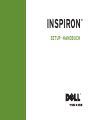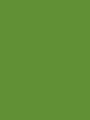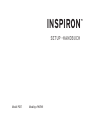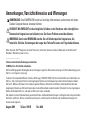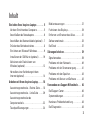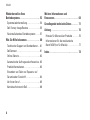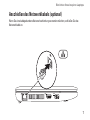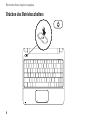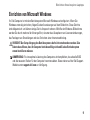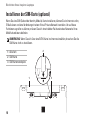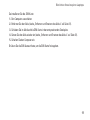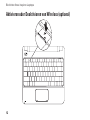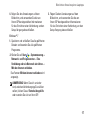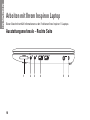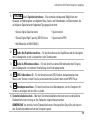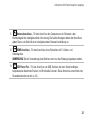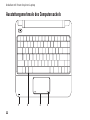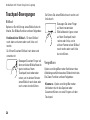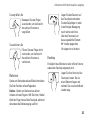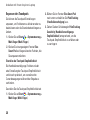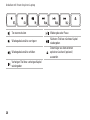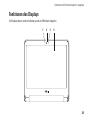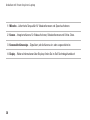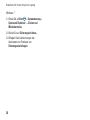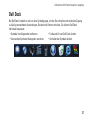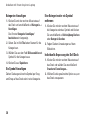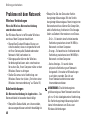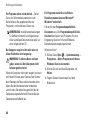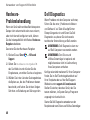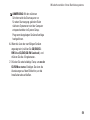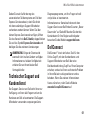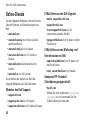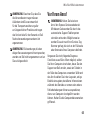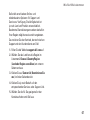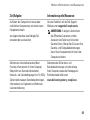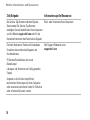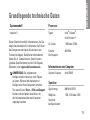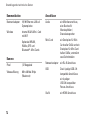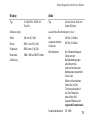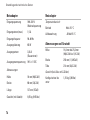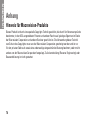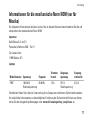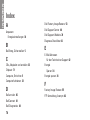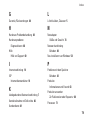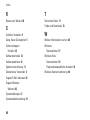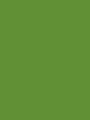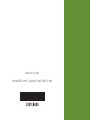Dell Inspiron 11z 1110 Schnellstartanleitung
- Typ
- Schnellstartanleitung

SETUP -HANDBUCH
INSPIRON
™


SETUP -HANDBUCH
Modell PO3T Modelltyp: P03T001
INSPIRON
™

Anmerkungen, Vorsichtshinweise und Warnungen
ANMERKUNG: Eine ANMERKUNG macht auf wichtige Informationen aufmerksam, mit denen
Sie den Computer besser einsetzen können.
VORSICHT: Mit VORSICHT wird auf mögliche Schäden an der Hardware oder auf möglichen
Datenverlust hingewiesen und erläutert, wie Sie dieses Problem vermeiden können.
WARNUNG: Durch eine WARNUNG werden Sie auf Gefahrenquellen hingewiesen, die
materielle Schäden, Verletzungen oder sogar den Tod von Personen zur Folge haben können.
Wenn Sie einen Dell™-Computer der Serie N besitzen, treffen alle Verweise in diesem Dokument auf die Microsoft
®
Windows
®
-Betriebssysteme nicht zu.
__________________
Irrtümer und technische Änderungen vorbehalten.
©2009 Dell Inc. Alle Rechte vorbehalten.
Die Vervielfältigung oder Wiedergabe dieser Unterlagen in jeglicher Weise ohne vorherige schriftliche Genehmigung von
Dell Inc. ist strengstens untersagt.
In diesem Text verwendete Marken:
Dell
, das
DELL
-Logo,
YOURS IS HERE
,
Dell On Call
und
DellConnect
sind Marken von
Dell Inc.;
Intel
,
Celeron
und
Pentium
sind eingetragene Marken von Intel Corporation in den USA und anderen Ländern;
Microsoft
,
Windows
,
Windows Vista
und das Logo der
Windows Vista
-Startschaltfläche sind entweder Marken oder
eingetragene Marken von Microsoft Corporation in den USA und/oder anderen Ländern;
Bluetooth
ist eine eingetragene
Marke von Bluetooth SIG, Inc. und wird von Dell unter Lizenz verwendet.
Alle anderen in dieser Dokumentation genannten Marken und Handelsbezeichnungen sind Eigentum der entsprechenden
Hersteller und Firmen. Dell Inc. erhebt keinen Anspruch auf Besitzrechte an Marken und Handelsbezeichnungen mit
Ausnahme der eigenen.
August 2009 Teilenr. 1X91R Rev. A00

3
Einrichten Ihres Inspiron Laptops ....... 5
Vor dem Einrichten des Computers ........5
Anschließen des Netzadapters ...........6
Anschießen des Netzwerkkabels (optional) . .7
Drücken des Betriebsschalters ...........8
Einrichten von Microsoft Windows ........9
Installieren der SIM-Karte (optional)......10
Aktivieren oder Deaktivieren von
Wireless (optional) ....................12
Herstellen einer Verbindung mit dem
Internet (optional) .....................14
Arbeiten mit Ihrem Inspiron Laptop ..... 18
Ausstattungsmerkmale – Rechte Seite ....18
Ausstattungsmerkmale – Linke Seite .....20
Ausstattungsmerkmale des
Computersockels ......................22
Touchpad-Bewegungen ................24
Mediensteuerungen ...................27
Funktionen des Displays ................29
Entfernen und Ersetzen des Akkus........31
Softwaremerkmale ....................33
Dell Dock ............................37
Störungen beheben .................. 39
Signaltoncodes .......................39
Probleme mit dem Netzwerk.............40
Probleme mit der Stromversorgung.......41
Probleme mit dem Speicher .............43
Probleme mit Absturz und Software ......43
Verwenden von Support-Hilfsmitteln ... 46
Dell Support Center ....................46
Systemmeldungen .....................47
Hardware-Problembehandlung ..........48
Dell Diagnostics ......................48
Inhalt

4
Inhalt
Wiederherstellen Ihres
Betriebssystems..................... 53
Systemwiederherstellung ...............54
Dell Factory Image Restore .............55
Neuinstallation des Betriebssystems .....57
Wie Sie Hilfe bekommen.............. 60
Technischer Support und Kundendienst ...61
DellConnect ..........................61
Online-Dienste ........................62
Automatischer Auftragsauskunftsservice..63
Produktinformationen ..................63
Einsenden von Teilen zur Reparatur auf
Garantie oder Gutschrift ................64
Vor Ihrem Anruf .......................65
Kontaktaufnahme mit Dell...............66
Weitere Informationen und
Ressourcen ......................... 68
Grundlegende technische Daten ....... 71
Anhang ............................ 76
Hinweis für Macrovision-Produkte .......76
Informationen für die mexikanische
Norm NOM (nur für Mexiko) .............77
Index .............................. 78

5
Dieser Abschnitt enthält Informationen zum
Einrichten Ihres Inspiron
™
11-Laptops.
Vor dem Einrichten des
Computers
Stellen Sie beim Aufstellen des Computers
sicher, dass die Stromquelle, an die er
angeschlossen wird, gut zugänglich ist. Achten
Sie auf eine ausreichende Belüftung und stellen
Sie den Computer auf eine ebene Oberfläche.
Bei mangelnder Luftzirkulation im Bereich
Ihres Inspiron-Laptops kann dieser überhitzen.
Stellen Sie sicher, dass Sie auf der Rückseite
des Computers einen Abstand von mindestens
10,2 cm (4 Zoll) und auf allen anderen Seiten einen
Abstand von mindestens 5,1 cm (2 Zoll) einhalten,
um ein Überhitzen zu vermeiden. Stellen Sie den
Computer im eingeschalteten Zustand niemals in
einen geschlossenen Raum, wie beispielsweise in
einen Schrank oder eine Schublade.
WARNUNG: Stecken Sie keine
Gegenstände in die Lüftungsschlitze,
blockieren Sie sie nicht und halten Sie
sie frei von Staub. Bewahren Sie den
Dell
™
-Computer während des Betriebs
nicht in schlecht belüfteten Umgebungen,
wie einem geschlossenen Aktenkoffer,
auf. Bei behinderter Luftzirkulation kann
der Computer Schaden nehmen oder sogar
einen Brand verursachen. Der Computer
schaltet bei zunehmender Temperatur den
Lüfter ein. Das Geräusch des Lüfters ist
normal und weist nicht auf ein Problem mit
dem Lüfter oder dem Computer hin.
VORSICHT: Das Abstellen oder Stapeln
von schweren oder scharfkantigen
Gegenständen auf dem Computer kann zu
seiner dauerhaften Beschädigung führen.
Einrichten Ihres Inspiron Laptops
INSPIRON

6
Einrichten Ihres Inspiron Laptops
Anschließen des Netzadapters
Schließen Sie den Netzadapter an den Computer an, und stecken Sie ihn in eine Steckdose oder ein
Überspannungsschutzgerät ein.
WARNUNG: Der Netzadapter eignet sich für alle Steckdosen weltweit. Es ist jedoch zu
beachten, dass die Stecker und Steckerleisten von Land zu Land verschieden sind. Bei
Verwendung eines ungeeigneten Kabels oder bei unsachgemäßer Verbindung des Kabels mit
der Steckerleiste oder Steckdose besteht Brandgefahr, und eine dauerhafte Beschädigung
des Computers ist möglich.

7
Einrichten Ihres Inspiron Laptops
Anschießen des Netzwerkkabels (optional)
Wenn Sie eine kabelgebundene Netzwerkverbindung verwenden möchten, schließen Sie das
Netzwerkkabel an.

8
Einrichten Ihres Inspiron Laptops
Drücken des Betriebsschalters

9
Einrichten Ihres Inspiron Laptops
Einrichten von Microsoft Windows
Ihr Dell-Computer ist mit dem Betriebssystem Microsoft Windows vorkonfiguriert. Wenn Sie
Windows erstmalig einrichten, folgen Sie den Anweisungen auf dem Bildschirm. Diese Schritte
sind obligatorisch und können einige Zeit in Anspruch nehmen. Mithilfe der Windows-Bildschirme
werden Sie durch mehrere Verfahren geführt, darunter das Akzeptieren von Lizenzvereinbarungen,
das Festlegen von Einstellungen und das Einrichten einer Internetverbindung.
VORSICHT: Der Setup-Vorgang des Betriebssystems darf nicht unterbrochen werden. Dies
könnte dazu führen, dass Ihr Computer betriebsunfähig wird und Sie das Betriebssystem
erneut installieren müssen.
ANMERKUNG: Für eine optimale Leistung des Computers wird empfohlen, das aktuelle BIOS
und die neuesten Treiber für den Computer herunterzuladen. Diese stehen auf der Dell Support-
Website unter support.dell.com zur Verfügung.

10
Einrichten Ihres Inspiron Laptops
Installieren der SIM-Karte (optional)
Wenn Sie eine SIM (Subscriber Identity Module)-Karte installieren, können Sie im Internet surfen,
E-Mails lesen und eine Verbindung mit einem Virtual Private Network herstellen. Um auf diese
Funktionen zugreifen zu können, müssen Sie sich innerhalb der Reichweite des Netzwerks Ihres
Mobilfunkanbieters befinden.
ANMERKUNG: Wenn Sie sich über eine EVDO-Karte ins Internet einwählen, brauchen Sie die
SIM-Karte nicht zu installieren.
1
2
3
1
Akkufach
2
SIM-Karte
3
SIM-Kartensteckplatz

11
Einrichten Ihres Inspiron Laptops
So installieren Sie die SIM-Karte
Den Computer ausschalten.1.
Entfernen Sie den Akku (siehe „Entfernen und Ersetzen des Akkus“ auf Seite 2. 31).
Schieben Sie im Akkufach die SIM-Karte in den entsprechenden Steckplatz.3.
Setzen Sie den Akku wieder ein (siehe „Entfernen und Ersetzen des Akkus“ auf Seite 4. 31).
Schalten Sie den Computer ein.5.
Drücken Sie die SIM-Auswurftaste, um die SIM-Karte freizugeben.

12
Einrichten Ihres Inspiron Laptops
Aktivieren oder Deaktivieren von Wireless (optional)

13
Einrichten Ihres Inspiron Laptops
So aktivieren Sie Wireless
Stellen Sie sicher, dass Ihr Computer eingeschaltet ist.1.
Drücken Sie die Wireless-Taste 2.
auf der Tastatur.
Das Dialogfeld Wireless Radio Control (Wireless-Funksteuerung) wird angezeigt.
Wählen Sie die Optionen aus, die aktiviert werden sollen.3.
Klicken Sie auf 4. OK.
So deaktivieren Sie Wireless
Drücken Sie die Wireless-Taste 1.
auf der Tastatur.
Das Dialogfeld Wireless Radio Control (Wireless-Funksteuerung) wird angezeigt.
Deaktivieren Sie die Optionen, die deaktiviert werden sollen.2.
Klicken Sie auf 3. OK.
ANMERKUNG: Die Taste Enable Flight Mode (Flugmodus aktivieren) ermöglicht es Ihnen, all
Ihre Wireless-Sender (Bluetooth, mobiles Breitband und GPS) auszuschalten, z. B. wenn Sie im
Flugzeug aufgefordert werden, alle Wireless-Geräte auszuschalten.

14
Einrichten Ihres Inspiron Laptops
Herstellen einer Verbindung
mit dem Internet (optional)
Um eine Verbindung mit dem Internet herstellen
zu können, benötigen Sie ein externes Modem
oder eine Netzwerkverbindung sowie einen
Internetdienstanbieter (ISP).
Sollte ein externes USB-Modem oder ein
WLAN-Adapter nicht Bestandteil Ihrer
ursprünglichen Bestellung gewesen sein, sind
diese auf der Website von Dell unter
www.dell.com erhältlich.
Einrichten einer Kabelverbindung
Wenn Sie eine DFÜ-Verbindung nutzen, •
schließen Sie ein Telefonkabel an das
optionale externe USB-Modem und an
die Telefonbuchse an, bevor Sie die
Internetverbindung einrichten.
Bei Verwendung einer DSL-Verbindung oder •
einer Kabel-/Satelliten-Modemverbindung
fordern Sie bei Ihrem ISP oder
Mobiltelefondienst Setup-Anweisungen an.
Um die Einrichtung der kabelgebundenen
Internetverbindung abzuschließen, folgen
Sie den Anweisungen unter „Einrichten der
Internetverbindung“ auf Seite 16.

15
Einrichten Ihres Inspiron Laptops
Einrichten einer Wireless-
Internetverbindung
Bevor Sie die Wireless-Internetverbindung
nutzen können, müssen Sie eine Verbindung zu
Ihrem Wireless-Router herstellen.
So richten Sie eine Verbindung zu einem
Wireless-Router ein
Windows Vista
®
Versichern Sie sich, dass Wireless auf Ihrem 1.
Computer aktiviert ist (siehe „Aktivieren oder
Deaktivieren von Wireless” auf Seite 12).
Speichern und schließen Sie alle geöffneten 2.
Dateien und beenden Sie alle geöffneten
Programme.
Klicken Sie auf 3. Start
→ Verbindung
herstellen.
Folgen Sie den Anweisungen auf dem 4.
Bildschirm, um das Setup abzuschließen.
Windows
®
7
Versichern Sie sich, dass Wireless auf Ihrem 1.
Computer aktiviert ist (siehe „Aktivieren oder
Deaktivieren von Wireless” auf Seite 12).
Speichern und schließen Sie alle geöffneten 2.
Dateien und beenden Sie alle geöffneten
Programme.
Klicken Sie auf 3. Start
→ Systemsteuerung→
Netzwerk- und Freigabecenter→ Mit einem
Netzwerk verbinden.
Folgen Sie den Anweisungen auf dem 4.
Bildschirm, um das Setup abzuschließen.

16
Einrichten Ihres Inspiron Laptops
Einrichten der Internetverbindung
Das Spektrum an Internetdienstanbietern
(Internet Service Provider = ISP) und
Internetdienstleistungen ist abhängig vom
jeweiligen Land. Wenden Sie sich an Ihren ISP,
um Informationen über in Ihrem Land verfügbare
Informationen zu erhalten.
Wenn Sie keine Internetverbindung
herstellen können, obwohl dies bereits zu
einem anderen Zeitpunkt möglich war, liegt
möglicherweise eine Störung auf Seiten des
Internetdienstanbieters vor. Wenden Sie sich an
den Internetdienstanbieter, um Informationen
über den Dienststatus zu erhalten, oder
versuchen Sie später noch einmal, eine
Verbindung herzustellen.
Halten Sie Ihre ISP-Informationen griffbereit.
Falls Sie noch keinen ISP haben, können
Sie über den Assistenten Mit dem Internet
verbinden einen Internetdienstanbieter
auswählen.
Windows Vista
®
ANMERKUNG: Die folgenden Anweisungen
gelten für die Windows-Standardansicht.
Wenn Sie auf Ihrem Computer die
klassische Windows-Ansicht verwenden,
treffen die Beschreibungen daher
möglicherweise nicht zu.
Speichern und schließen Sie alle geöffneten 1.
Dateien und beenden Sie alle geöffneten
Programme.
Klicken Sie auf 2. Start
→ Systemsteuerung.
Klicken Sie auf 3. Netzwerk und Internet→
Netzwerk- und Freigabecenter→ Eine
Verbindung oder ein Netzwerk einrichten→
Mit dem Internet verbinden.
Das Fenster Mit dem Internet verbinden wird
angezeigt.
ANMERKUNG: Wenn Sie sich unsicher
sind, welchen Verbindungstyp Sie wählen
sollen, klicken Sie auf Entscheidungshilfe
oder wenden Sie sich an Ihren ISP.

17
Einrichten Ihres Inspiron Laptops
Folgen Sie den Anweisungen auf dem 4.
Bildschirm, und verwenden Sie die von
Ihrem ISP bereitgestellten Informationen
für das Einrichten einer Verbindung, um den
Setup-Vorgang abzuschließen.
Windows
®
7
Speichern und schließen Sie alle geöffneten 1.
Dateien und beenden Sie alle geöffneten
Programme.
Klicken Sie auf 2. Start
→ Systemsteuerung→
Netzwerk- und Freigabecenter→ Eine
Verbindung oder ein Netzwerk einrichten→
Mit dem Internet verbinden.
Das Fenster Mit dem Internet verbinden wird
angezeigt.
ANMERKUNG: Wenn Sie sich unsicher
sind, welchen Verbindungstyp Sie wählen
sollen, klicken Sie auf Entscheidungshilfe
oder wenden Sie sich an Ihren ISP.
Folgen Sie den Anweisungen auf dem 3.
Bildschirm, und verwenden Sie die von
Ihrem ISP bereitgestellten Informationen
für das Einrichten einer Verbindung, um den
Setup-Vorgang abzuschließen.

18
Arbeiten mit Ihrem Inspiron Laptop
Dieser Abschnitt enthält Informationen zu den Funktionen Ihres Inspiron 11-Laptops.
Ausstattungsmerkmale – Rechte Seite
1 2
3
4
5 6
INSPIRON
Seite wird geladen ...
Seite wird geladen ...
Seite wird geladen ...
Seite wird geladen ...
Seite wird geladen ...
Seite wird geladen ...
Seite wird geladen ...
Seite wird geladen ...
Seite wird geladen ...
Seite wird geladen ...
Seite wird geladen ...
Seite wird geladen ...
Seite wird geladen ...
Seite wird geladen ...
Seite wird geladen ...
Seite wird geladen ...
Seite wird geladen ...
Seite wird geladen ...
Seite wird geladen ...
Seite wird geladen ...
Seite wird geladen ...
Seite wird geladen ...
Seite wird geladen ...
Seite wird geladen ...
Seite wird geladen ...
Seite wird geladen ...
Seite wird geladen ...
Seite wird geladen ...
Seite wird geladen ...
Seite wird geladen ...
Seite wird geladen ...
Seite wird geladen ...
Seite wird geladen ...
Seite wird geladen ...
Seite wird geladen ...
Seite wird geladen ...
Seite wird geladen ...
Seite wird geladen ...
Seite wird geladen ...
Seite wird geladen ...
Seite wird geladen ...
Seite wird geladen ...
Seite wird geladen ...
Seite wird geladen ...
Seite wird geladen ...
Seite wird geladen ...
Seite wird geladen ...
Seite wird geladen ...
Seite wird geladen ...
Seite wird geladen ...
Seite wird geladen ...
Seite wird geladen ...
Seite wird geladen ...
Seite wird geladen ...
Seite wird geladen ...
Seite wird geladen ...
Seite wird geladen ...
Seite wird geladen ...
Seite wird geladen ...
Seite wird geladen ...
Seite wird geladen ...
Seite wird geladen ...
Seite wird geladen ...
Seite wird geladen ...
-
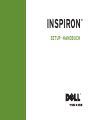 1
1
-
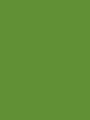 2
2
-
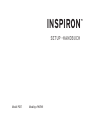 3
3
-
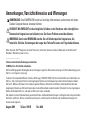 4
4
-
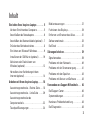 5
5
-
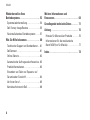 6
6
-
 7
7
-
 8
8
-
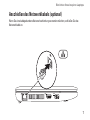 9
9
-
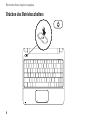 10
10
-
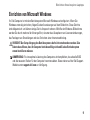 11
11
-
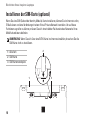 12
12
-
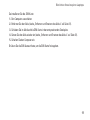 13
13
-
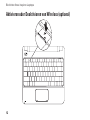 14
14
-
 15
15
-
 16
16
-
 17
17
-
 18
18
-
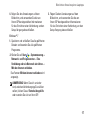 19
19
-
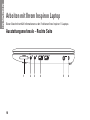 20
20
-
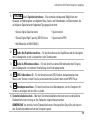 21
21
-
 22
22
-
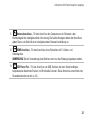 23
23
-
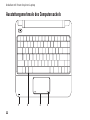 24
24
-
 25
25
-
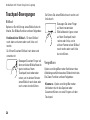 26
26
-
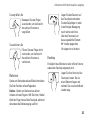 27
27
-
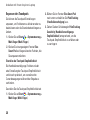 28
28
-
 29
29
-
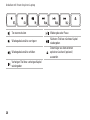 30
30
-
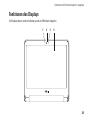 31
31
-
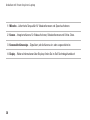 32
32
-
 33
33
-
 34
34
-
 35
35
-
 36
36
-
 37
37
-
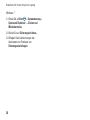 38
38
-
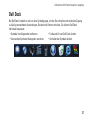 39
39
-
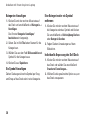 40
40
-
 41
41
-
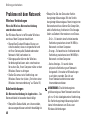 42
42
-
 43
43
-
 44
44
-
 45
45
-
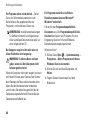 46
46
-
 47
47
-
 48
48
-
 49
49
-
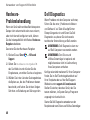 50
50
-
 51
51
-
 52
52
-
 53
53
-
 54
54
-
 55
55
-
 56
56
-
 57
57
-
 58
58
-
 59
59
-
 60
60
-
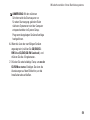 61
61
-
 62
62
-
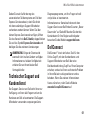 63
63
-
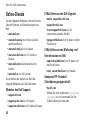 64
64
-
 65
65
-
 66
66
-
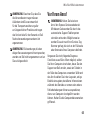 67
67
-
 68
68
-
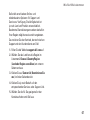 69
69
-
 70
70
-
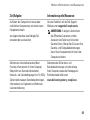 71
71
-
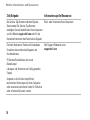 72
72
-
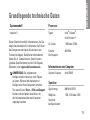 73
73
-
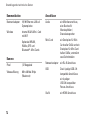 74
74
-
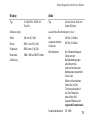 75
75
-
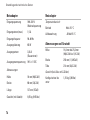 76
76
-
 77
77
-
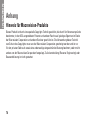 78
78
-
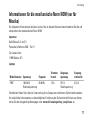 79
79
-
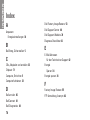 80
80
-
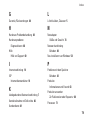 81
81
-
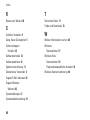 82
82
-
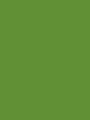 83
83
-
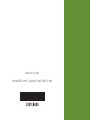 84
84
Dell Inspiron 11z 1110 Schnellstartanleitung
- Typ
- Schnellstartanleitung
Verwandte Artikel
-
Dell Inspiron 15 M5010 Schnellstartanleitung
-
Dell Inspiron 1546 Schnellstartanleitung
-
Dell Inspiron 15R N5110 Schnellstartanleitung
-
Dell Inspiron 1750 Schnellstartanleitung
-
Dell Inspiron 17 N7010 Schnellstartanleitung
-
Dell Inspiron P07E series Schnellstartanleitung
-
Dell Inspiron 15 1564 Schnellstartanleitung
-
Dell Inspiron 14z 1470 Schnellstartanleitung
-
Dell Inspiron 15z 1570 Schnellstartanleitung
-
Dell Inspiron 10z 1120 Schnellstartanleitung